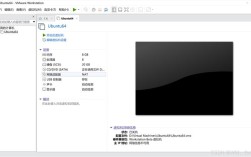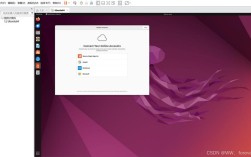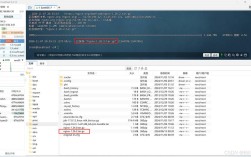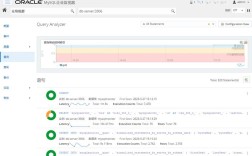Ubuntu安装教程
一、准备工作
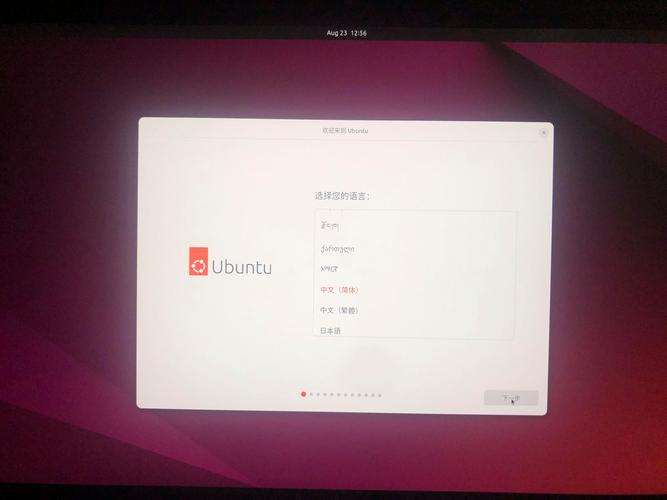
在安装Ubuntu之前,您需要做一些准备工作,确保您的计算机满足Ubuntu的最低系统要求,对于桌面版Ubuntu,建议的最低配置为:
双核处理器(如Intel i5或AMD同等级别)
4GB内存(推荐8GB或更多)
25GB硬盘空间(推荐100GB或更多)
支持UEFI的主板(如果使用UEFI模式安装)
显卡(支持OpenGL 2.1,对于Live Patches和3D加速支持)
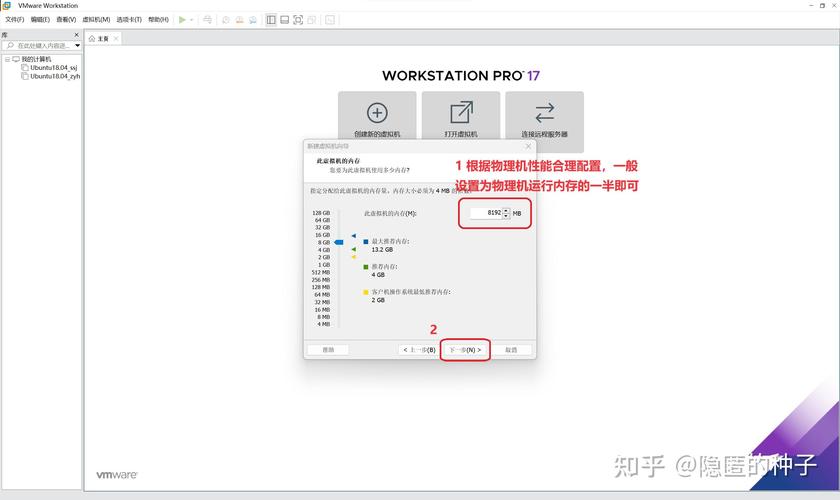
您还需要以下工具和材料:
Ubuntu镜像文件:从Ubuntu官网下载最新的Ubuntu桌面版镜像文件(.iso格式)。
USB闪存盘:容量至少4GB,用于制作可启动的U盘安装介质。
Rufus软件:一个用于格式化和创建可启动USB驱动器的工具。
二、制作可启动的U盘安装介质
下载Ubuntu镜像文件
前往Ubuntu官方网站(https://ubuntu.com/download/desktop),选择适合您计算机架构的Ubuntu版本(如64位),然后下载ISO镜像文件。
插入USB闪存盘
确保USB闪存盘中没有重要数据,因为制作可启动U盘的过程将格式化该驱动器。
使用Rufus制作可启动U盘
打开Rufus软件。
在“设备”下拉菜单中,选择您插入的USB闪存盘。
在“引导类型”下拉菜单中,选择“ISO映像”。
点击“浏览”,找到并选择您下载的Ubuntu ISO镜像文件。
其他设置保持默认,然后点击“开始”按钮。
等待Rufus完成制作过程,这可能需要几分钟时间,完成后,关闭Rufus。
三、安装Ubuntu
重启计算机并进入BIOS
将制作好的可启动U盘插入计算机。
重启计算机,并在启动时按下相应的键(通常是F2、F12、Esc或Delete键)进入Bios设置界面。
在BIOS设置中,找到启动顺序或引导选项,并将USB驱动器设置为首选启动设备。
保存更改并退出BIOS。
开始安装Ubuntu
计算机将从USB驱动器启动,进入Ubuntu安装界面。
选择“Install Ubuntu”开始安装过程。
选择语言
在欢迎页面上,选择“中文(简体)”作为安装过程中使用的语言,然后点击“继续”。
键盘布局
默认设置为“Chinese”,直接点击“继续”。
更新和其它软件
为了确保安装的Ubuntu系统是最新的,并包含额外的软件包(如图形设计、DVD播放等),勾选“为图形和无线硬件以及其他媒体格式安装第三方软件”,然后点击“继续”。
安装类型
选择“清除整个磁盘并安装Ubuntu”,这将删除磁盘上的所有内容并安装Ubuntu,如果您想保留Windows或其他操作系统,请选择“其它选项”并进行手动分区。
点击“现在安装”。
时区设置
选择“中国(Shanghai)”作为时区,然后点击“继续”。
创建用户账户和密码
输入您的姓名、计算机名、用户名和密码,并选择“自动登录”选项(如果需要),然后点击“继续”。
安装过程
安装程序将开始复制文件、安装系统并配置设置,这可能需要几分钟到十几分钟的时间,具体取决于您的计算机性能。
重启计算机
安装完成后,点击“现在重启”按钮。
计算机将重启并首次启动到新安装的Ubuntu系统。
四、首次启动和初始设置
签署隐私协议
在首次启动后,您需要签署隐私协议才能继续,请阅读并同意相关条款。
创建在线账户(可选)
Ubuntu会询问您是否要创建一个在线账户以便于系统维护和同步,您可以选择跳过此步骤。
完成初始设置
按照屏幕上的指示完成剩余的初始设置,如选择外观、设置指纹识别等。
至此,Ubuntu的安装和初始设置就完成了!现在您可以开始享受Ubuntu带来的全新体验了。
五、相关问答FAQs
Q: Ubuntu是什么?
A: Ubuntu是一个基于Linux的开源操作系统,由南非企业家Mark Shuttleworth于2004年创立,它以用户友好性、高稳定性和丰富的软件生态而著称,适用于个人电脑、服务器等多种场景,Ubuntu的桌面版每两年发布一次新版本,每个版本提供五年的安全和维护更新,LTS(长期支持)版本则提供五年的安全和维护更新以及五年的技术支持,非常适合追求稳定和长期使用的用户。
2. Q: Ubuntu如何安装?有何注意事项?
A: Ubuntu的安装过程相对简单,但需要注意以下几点以确保顺利完成:
确保备份重要数据:无论您是全新安装还是升级安装,都强烈建议先备份重要数据以防万一。
检查系统要求:确保您的计算机满足Ubuntu的最低系统要求,特别是对于较旧的计算机或低性能设备。
选择合适的版本:根据您的需求选择合适的Ubuntu版本,LTS版本适合追求稳定和长期使用的用户;常规版本则包含更多最新特性和软件更新。
制作可启动U盘:使用Rufus等工具将Ubuntu镜像文件制作成可启动的U盘安装介质,注意,这个过程将格式化U盘,请确保U盘中没有重要数据。
BIOS设置:在安装前,需要进入BIOS设置将USB驱动器设置为首选启动设备,不同品牌的计算机进入BIOS的方式不同,请根据屏幕提示或参考计算机手册进行操作。
安装过程:按照屏幕指示完成安装过程,在选择安装类型时,可以根据需要选择“清除整个磁盘并安装Ubuntu”或“其它选项”进行手动分区,建议初学者选择自动分区以避免复杂设置。